有关小学信息技术教案范文
有关小学信息技术教案范文(最新5篇)
下面是范文网小编收集的有关小学信息技术教案范文(最新5篇),以供参阅。
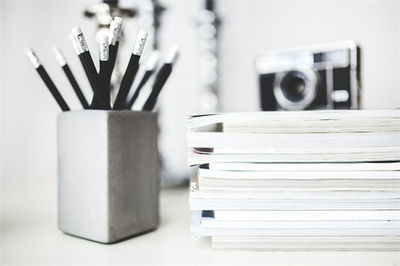
有关小学信息技术教案范文1
教学目的:
1、学会利用因特网进行学习,能在网上获取信息。
2、培养学生的动手操作能力和语言表达能力。
3、培养学生团体协作能力及端正的学习态度。
教学重点:
1、学会利用因特网进行学习,能在网上获取信息。
2、培养学生团体协作能力,共同完成教学任务。
教学过程:
一、谈话导入导言:
网络中藏着许多宝贝,我们这节课就来找一找。
二、教学新课
1、我们马上就要学习“西门豹”这一课了,西门豹是个什么人物呢?
2、教师在网上搜索“西门豹”
3、将搜索到的内容展示出来。
4、学生练习
三、大显身手
安排“大显身手”内容,学生分组合作完成。
学生完成后进行评比。
四、课堂总结
有关小学信息技术教案范文2
一、教学目标
认知目标:学会在word中设计标志
能力目标:充分发挥学生主观能动性,培养学生的想象力、审美能力、自主学习的能力。
情感目标:
1.通过师生协作和学生小组合作、互助,充分发挥学生学习的积极主动性.。
2.激发学生表现美的欲望,使学生的审美设计能力得到提高。
二、教学重点、难点
重点:利用绘图工具的自选图形设计标志。
难点:绘图工具在设计标志过程中图形的旋转和图层位置的掌握。
三、教学过程
1、过程展示,激趣引课
教师展示用纸设计标志的过程(八张纸)
师:同学们你们认为用纸来设计标志有什么缺点?
生:浪费、不方便……
师:那我们用什么工具来设计标志可以解决这个问题?
师:今天这节课我们来学习用电脑中的word设计标志(板书标题)
教师出示标志(图)
师:请同学们说说这个班级标志有哪些几何图形组成
(圆、弧线、闪电形、五边形)
师:在word的自选图形中你能找出这些图形吗?试一试(图)
2、主动探究,自主学习,了解用绘图工具设计标志
师:下面就请同学们一起来用word设计班级标志,教师展示用纸设计的第一步:画圆
学生尝试设计第一步,并填充颜色(图)
学生展示,教师讲解
师:下面就请同学们打开书本P50页完成这个标志的设计
学生自主探究,操作实践
师:在设计的过程中,郎老师发现有些同学标志设计得很好,但有几个小问题?我们一起帮助解决一下,请看!
师展示作品,并开展
教师出示学生设计不好的标志:
1、火箭形状没有旋转的作品
2、图层位置不对的作品
师:这两个标志有什么不好的地方?
学生简单,教师进行反馈
①选中对象,点击自选图形工具的左边旋转按钮
②选中对象,单击右键——叠放次序——置于顶层
学生完成操作
通过反馈教师讲解标志的设计方法。
(文字型、形象型、几何型、综合型
三、展开想象,创作标志(课内延伸)
教师出示学校的运动会、围棋队、足球队、等校队的工作室的页。
师:学校的运动会、足球队、围棋队等团队需要设计一个标志,你能选择其中一个帮助他们设计标志吗?
学生展开想象,利用绘图工具自主设计标志
四、教师
师:通过今天这节课的学习,你学会了什么?
教学设计说明:
我这节课主要是以探究自主学习为主,学生通过小组合作学习,利用教材的设计内容来设计标志。
导入引课(过程展示,激趣引课)
教师通过班级博客的展示,引出标志,通过展示用纸设计班级标志的过程(八张纸),让学生体验到用纸设计标志的种种问题,通过电脑中word设计标志是更好的方法。
教学过程(任务驱动,小组合作)
学生通过学习圆的设置,学会基本的设置操作,然后通过自学教材、探究学习完成班级标志的设计。
在自主学习的过程,教师通过开展等方式,对图形的旋转和图层的位置进行重点和难点的掌握。
教学延伸(以博客为主线,开展标志设计)
班级标志设计好之后,教师展示围棋队、足球队、运动会博客,让学生给他们也设计自己的标志,激发学生的兴趣。
有关小学信息技术教案范文3
教学分析:
本课安排的内容,其目的是在于巩固第四课的鼠标操作,通过游戏使学生能够较为熟练的操作鼠标,同时开动学生的脑筋,充分发挥学生的想象力、判断力以及培养学生的注意力。在游戏中渗透游戏规则,不按规则就会失败。
本课大致可分为四部分内容。
第一部分是让学生掌握进入“纸牌”游戏的方法,了解“纸牌”游戏窗口的组成和指导学生学习玩“纸牌”游戏的规则。
第二部分是通过实例指导学生玩“纸牌”游戏即对纸牌的背景图案进行设置。在玩的过程中,进行指向、单击、双击、拖动等操作。要让学生在玩的过程中巩固鼠标操作。
第三部分是通过菜单的游戏选项进行新的设定,增加或者降低难度,这部分可有学生自己操作。
第四部分是“动脑筋”,通过三个问题来复习本课的内容,通过第四个问题开拓学生思路,培养学生发现问题、解决问题的能力。
教学目标
1、学会从开始菜单进入程序的方法。能够在程序管理器中找到“纸牌”游戏,能够较熟练地打开和关闭“纸牌”游戏。
2、初步了解窗口的基本组成,学习“纸牌”游戏的玩法及一些简单的技巧。
3、学会鼠标的操作:指向、单击、双击、右击、拖动。
4、培养学生正确的操作习惯、技法,培养学生对计算机学习的兴趣,培养学生发现问题、解决问题的能力。
教学重点和难点
重点:了解从开始按钮进入程序的方法和鼠标的各种操作。
难点:鼠标的熟练操作。
教具
多媒体电子教室操作平台,电脑、鼠标
课时
1课时。
教学方法
演示法、游戏法。
教学过程
1、先复习开机的过程,再出示纸牌游戏,激发学生的学习热情。教师设问:怎么样才能找到纸牌游戏?引入从“开始”菜单进入纸牌游戏。
从开始按钮进入程序是Windows较为常用的方法,因此学生必须握。由于学生刚接触计算机的鼠标,对鼠标操作不熟练,学生难以将鼠标移到特定的选项上,所以教师要留给学生一定的操作时间。
2、教师要先演示:教师演示进入纸牌的过程,让学生尝试进入纸牌游戏及其它一些程序。
此课时可让学生初步了解一下纸牌窗口的组成。介绍纸牌游戏的基本规则时,教师应一边演示一边讲解。注意讲清楚鼠标的拖放动作。教师可以演示鼠标的拖放过程,注意应让学生明白在拖动时不能松开标。
3、让学生根据游戏基本规则自己去玩纸牌游戏。
重点解决的问题:
(1)“纸牌”游戏在哪?
(2)它有什么设置?怎么更改它的设置?
(3)它的玩法是怎样的?
(4)在游戏菜单中的选项,可以让学生自己练习一下,试一试能不能有什么新的发现,让学生自己去发现新的内容,体验一下成功的喜悦。
4、结合《动脑筋》复习本课的内容。
前三个问题是为了复习本科的内容,第四个问题是为了开拓学生思路,培养学生发现问题、解决问题的能力。
5、课堂小结
总结学生玩纸牌的情况,对出现的问题,进行指导。也可以结合其他运用鼠标的内容进行教学和练习。
有关小学信息技术教案范文4
教学目标:
知识目标:认识“视频F/X”菜单及条幅文本。
技能目标:学会使用“视频F/X”菜单;能够添加条幅文本套用动态效果。
情感、态度和价值观目标:提高自身审美及评价能力。
重难点及突破方法:学会使用“视频F/X”菜单;能够添加条幅文本套用动态效果。课堂教师授课方式、学生自学方式和动手操作方式交互使用。
教学过程:
导入新课:
前几课,我们学习了有关动画的制作。课下很多同学问:能不能像word文字效果一样套用预先设定的效果呢?答案是肯定的,今节课我们就来学习这方面的内容。
新授课:
1、复习旧知,做好铺垫
师:下面,同学们先新建一个:200X150的画布,并建立两帧,在不同的帧上添加不同的图像。
学生操作,教师巡视指导。
2、套用“视频F/X”菜单效果
教师边讲解学生边操作。
①中第一帧和第二帧;
②单击“视频F/X”菜单“peel”子菜单中的“turnpage-peel”命令;
③设定效果。
学生独立练习。
3、套用文本效果
教师边讲解学生边操作。
第一步:添加条幅文本。
方法一:在帧上右击,选择“添加条幅文本”命令。
方法二:单击标准工具栏中的“帧”选择“添加条幅文本”命令。
第二步:设置条幅文本。
4、保存并退出。
课堂总结:谈收获。
有关小学信息技术教案范文5
一、教学目标
1、认识“作曲大师”软件。
2、学会用“作曲大师”欣赏*。mjp乐曲及MIDI音乐。
3、体会音乐的神奇魅力,培养基本的音乐素养。
二、教学重点
三、教学难点
四、课前准备
五、课时安排
六、教学过程
教师活动
学生活动
设计意图
导入同学们,你们平时上网都做些什么啊?你们都听些什么歌曲啊?打游戏、听音乐、查资料……通过谈话,跟学生聊学生感兴趣的内容,使学生自然地融入到了学习的探索中。
认识作曲大师:
是啊,网上有那么多好听的歌曲,大家有没有想过,自己也来创作一首好听的歌曲呢?今天老师就带大家来认识一个新朋友,它叫“作曲大师”想从情境中潜移默化地引入主题,进行教育,显得自然,并且很好地激发起学生的学习积极性。
教师活动
学生活动
设计意图
认识作曲大师:
1、打开作曲大师
2、说说看,作曲大师和我们前面用过的WORD、ACDSee有什么异同?
3、教师总结介绍“作曲大师”界面都有菜单栏、状态栏等WORD里的文本输入区,作曲大师里是音符输入区通过学生观察、教师演示,使学生对作曲大师有个大致的了解。
试听美妙乐曲
1、我们简单地认识了“作曲大师”,那么想不想听听用他来作的歌曲啊?
2、“作曲大师”软件本身就带了一些他人创作的乐曲,我们先一起来听一听。
3、教师演示单击“开心创作”—调入旧曲—调入范例(如外婆的澎湖湾)—试听乐曲。
4、自己动手打开你喜欢的乐曲来听听想学生观看教师演示自己动手实践通过感性的认识后,让学生通过自己感兴趣的乐曲的试听,来达到理性的认识,更为课堂增添了情趣。
调入MIDI乐曲
1、我们仔细地看一下“开心创作”这一菜单栏,看一下还可以调入什么?
2、教师简介MIDI音乐。
3、请你自己去试试看,查找自己喜爱的MIDI音乐。
4、指名来试试看?
5、想不想找到更多的MIDI音乐来听?有什么办法?
6、指名来试试。
7、交流说说你都听了些什么歌?
有关小学信息技术教案范文(最新5篇)
上一篇:【荐】淘宝客服工作总结 (最新8篇)淘宝客服工作总结50字
下一篇:返回列表
